Microsoft lanza Windows 10 Build 17692 con teclado virtual con tecnología SwiftKey, mejoras en Edge y más
7 minuto. leer
Publicado el
Lea nuestra página de divulgación para descubrir cómo puede ayudar a MSPoweruser a sostener el equipo editorial. Leer más
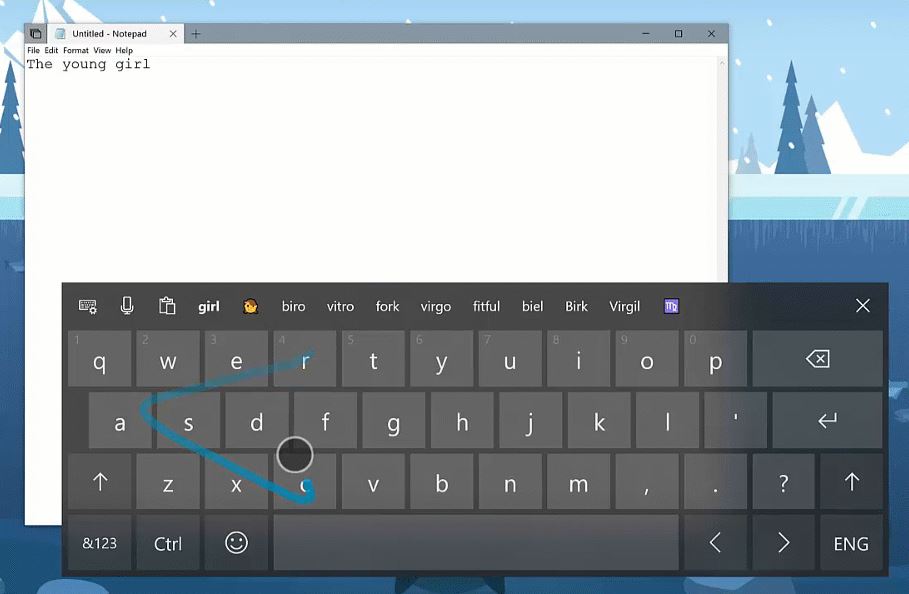
Microsoft lanzó hoy Windows 10 Insider Preview Build 17692 para Insiders en Fast Ring y Skip Ahead Ring. Esta compilación incluye varias características nuevas, como el teclado táctil impulsado por SwiftKey, mejoras en el navegador Edge, mejoras de accesibilidad y más.
Encuentre el registro de cambios completo a continuación.
La inteligencia de SwiftKey llega a Windows
SwiftKey le brinda autocorrecciones y predicciones más precisas al aprender su estilo de escritura, incluidas las palabras, frases y emoji que le interesan. Está disponible para Android e iOS y, a partir de la compilación de hoy, SwiftKey potenciará la experiencia de escritura en Windows al usar el teclado táctil para escribir en inglés (Estados Unidos), inglés (Reino Unido), francés (Francia), alemán (Alemania). , italiano (Italia), español (España), portugués (Brasil) o ruso.
Tómese un momento para intentar escribir y escribir formas en el teclado táctil en esta compilación y háganos saber lo que piensa
Mejoras de Microsoft Edge
Controle si los medios pueden reproducirse automáticamente: Una pieza común de los comentarios de Insider para Microsoft Edge es que desea tener más control sobre los videos de reproducción automática. En esta compilación, agregamos una nueva configuración en Microsoft Edge para permitirle controlar si los sitios pueden reproducir medios automáticamente.
Puede encontrar una vista previa temprana de esta configuración en "Configuración avanzada", "Permitir que los sitios reproduzcan medios automáticamente". Mejoraremos estas opciones y agregaremos controles adicionales en los próximos vuelos y en respuesta a sus comentarios, ¡así que permanezca atento!
Esta característica no formó parte de la compilación real.
Mejoras de WebDriver: A partir de esta compilación, estamos haciendo que sea más fácil que nunca automatizar las pruebas en Microsoft Edge con WebDriver. En primer lugar, hemos convertido a WebDriver en una característica de Windows bajo demanda, por lo que ya no es necesario que coincida con la compilación, la rama o el estilo de forma manual al instalar WebDriver. Cuando tome nuevas actualizaciones de Windows 10, su binario WebDriver se actualizará automáticamente para que coincida.
Para instalar WebDriver, simplemente active el modo de desarrollador en la configuración de Windows 10, o instale la característica independiente en la página de configuración de "características opcionales".
También hemos actualizado WebDriver para que coincida la última especificación de la recomendación W3C con importantes mejoras nuevas. Puedes aprender todo sobre estos cambios en el blog de desarrollo de Microsoft Edge.
Mejoras en la facilidad de acceso
Hacer texto más grande: Hemos escuchado sus comentarios y nos complace anunciar que la capacidad de aumentar el tamaño del texto en todo el sistema está de vuelta y mejor que nunca. Cuando vaya a Configuración > Facilidad de acceso > Pantalla en la compilación de hoy, encontrará una nueva configuración llamada "Hacer todo más grande": este control deslizante ajustará el texto en todo el sistema, las aplicaciones win32 y las aplicaciones UWP.
Eso significa que ahora puede agrandar el texto en el menú Inicio, Explorador de archivos, Configuración, etc., sin tener que cambiar la escala general de su sistema. Por favor, pruébalo y compartir comentarios!
Nota: Estamos investigando algunos problemas con el recorte de texto, que no aumentan de tamaño en todas partes y problemas al cambiar la configuración de DPI.
Mejoras del narrador
Según sus comentarios, encontrará que hemos realizado un montón de actualizaciones en Narrador con la compilación de hoy:
- Diseño de teclado estándar de Narrador: Narrador ahora viene con un nuevo diseño de teclado que está diseñado para ser más familiar para los usuarios de lectores de pantalla. Consulte la documentación adjunta para obtener detalles sobre estos cambios (Introducción al nuevo diseño de teclado de Narrador doc).
- Lectura automática de diálogos: Narrador ahora leerá automáticamente el contenido de un cuadro de diálogo cuando esté en primer plano. La experiencia es que Narrador diga el título del diálogo, el elemento enfocado dentro del diálogo y el texto estático, si lo hay, en la parte superior del diálogo. Por ejemplo, si intenta cerrar un documento en Word con cambios no guardados, Narrador pronunciará el título "Microsoft Word", el foco "botón Guardar" y el texto estático dentro del cuadro de diálogo.
- Narrador Buscar: Ahora tiene la posibilidad de buscar texto con la nueva función Buscar de Narrador. Si se encuentra el texto, Narrador se moverá al elemento encontrado. Consulte la documentación de diseño de teclado adjunta para la asignación de comandos.
- Lista de objetos: Narrador ahora tiene la capacidad de presentar una lista de enlaces, encabezados o puntos de referencia presentes en la aplicación o el contenido. También puede filtrar los resultados escribiendo en la lista o en el campo de texto de la ventana. Consulte la documentación de diseño de teclado adjunta para la asignación de comandos.
- Selección en modo de escaneo: Además de poder seleccionar contenido en el modo de escaneo de Narrador usando los comandos de selección de mayúsculas, ahora también puede seleccionar un bloque de datos moviéndose primero a un extremo del bloque y presionando F9, moviéndose al otro extremo del bloque y presionando F10. Una vez que se presiona F10, se seleccionará todo el contenido entre los dos puntos.
- Deténgase en los controles en el modo de escaneo: el modo de escaneo es una característica de Narrador que le permite usar solo unas pocas teclas para moverse por la pantalla. El modo de escaneo ya está activado de forma predeterminada en Edge y puede activarlo y desactivarlo presionando Bloq Mayús + barra espaciadora. Mientras está en el modo de escaneo, puede presionar las teclas de flecha hacia arriba y hacia abajo para leer diferentes partes de la página. Con esta actualización, la presión de una flecha hacia abajo en el modo de escaneo se detendrá en los elementos interactivos, para que sean más fáciles de usar. Un ejemplo de este nuevo comportamiento es que si está leyendo un párrafo con varios enlaces, Narrador se detendrá en estos enlaces cuando presione la flecha hacia abajo.
Nos encantaría saber lo que piensas mientras pruebas estas mejoras. Este enlace lo llevará a la sección Narrador del Centro de comentarios, o puede presionar Mayús + E mientras el Narrador se está ejecutando.
Mejoras en la barra de juegos
Ahora estamos implementando más funciones en la barra de juegos RS5. En este vuelo se encuentran las siguientes novedades:
- Controles de sonido. Cambie su dispositivo de salida de audio predeterminado y silencie o ajuste el volumen de los juegos y aplicaciones en ejecución.
- Visualizaciones de rendimiento. Vea la velocidad de fotogramas (FPS) de su juego, el uso de CPU, el uso de GPU VRAM y el uso de RAM del sistema.
Mejoras en el modo de juego
Ahora hay nuevas opciones disponibles para el modo de juego que se espera que mejoren la experiencia de juego en las PC de escritorio. Los jugadores de PC con muchos procesos en segundo plano también pueden ver mejoras en el rendimiento cuando alternan "Dedicar recursos" en la barra de juegos.
Mejoras de búsqueda
¡Encuentre descargas de software más rápido en la Búsqueda! Continuando con nuestro tema de mejorar la experiencia de vista previa de búsqueda, estamos implementando una actualización para que sea más fácil encontrar páginas de descarga oficiales para el software de Windows que desea instalar. El equipo continúa desarrollando esta experiencia y vendrán más. ¡Mira el ejemplo a continuación y cuéntanos lo que piensas!
Este es un cambio del lado del servidor, por lo que los Insiders pueden ver esta actualización fuera de la compilación 17692.
WMejoras de realidad mixta de Windows
A partir de esta compilación, puede transmitir audio tanto a los auriculares como a los altavoces de la PC simultáneamente. Para probarlo, asegúrese de que puede escuchar el sonido de los altavoces normales de su PC cuando no está ejecutando el Portal de realidad mixta (MRP) y del conector de audio de los auriculares o de los auriculares integrados cuando se está ejecutando la realidad mixta. A continuación, cierre todas las aplicaciones, incluido MRP, y vaya a Configuración > Realidad mixta > Audio y voz para activar "Cuando se esté ejecutando el Portal de realidad mixta, refleje el audio de los auriculares en el escritorio". Ahora debería escuchar el audio de los auriculares y los parlantes de la PC cuando ejecuta la realidad mixta.
También puede notar que algunos códigos de error nuevos en el Portal de realidad mixta son más específicos para ciertas fallas. La aplicación Mixed Reality Portal también comenzará a actualizarse a través de Store a medida que hagamos cambios en la infraestructura en los próximos lanzamientos para admitir actualizaciones más rápidas de realidad mixta.
Esta compilación también incluye varias correcciones de errores y problemas conocidos. Lee sobre ellos esta página.
Fuente: Microsoft












